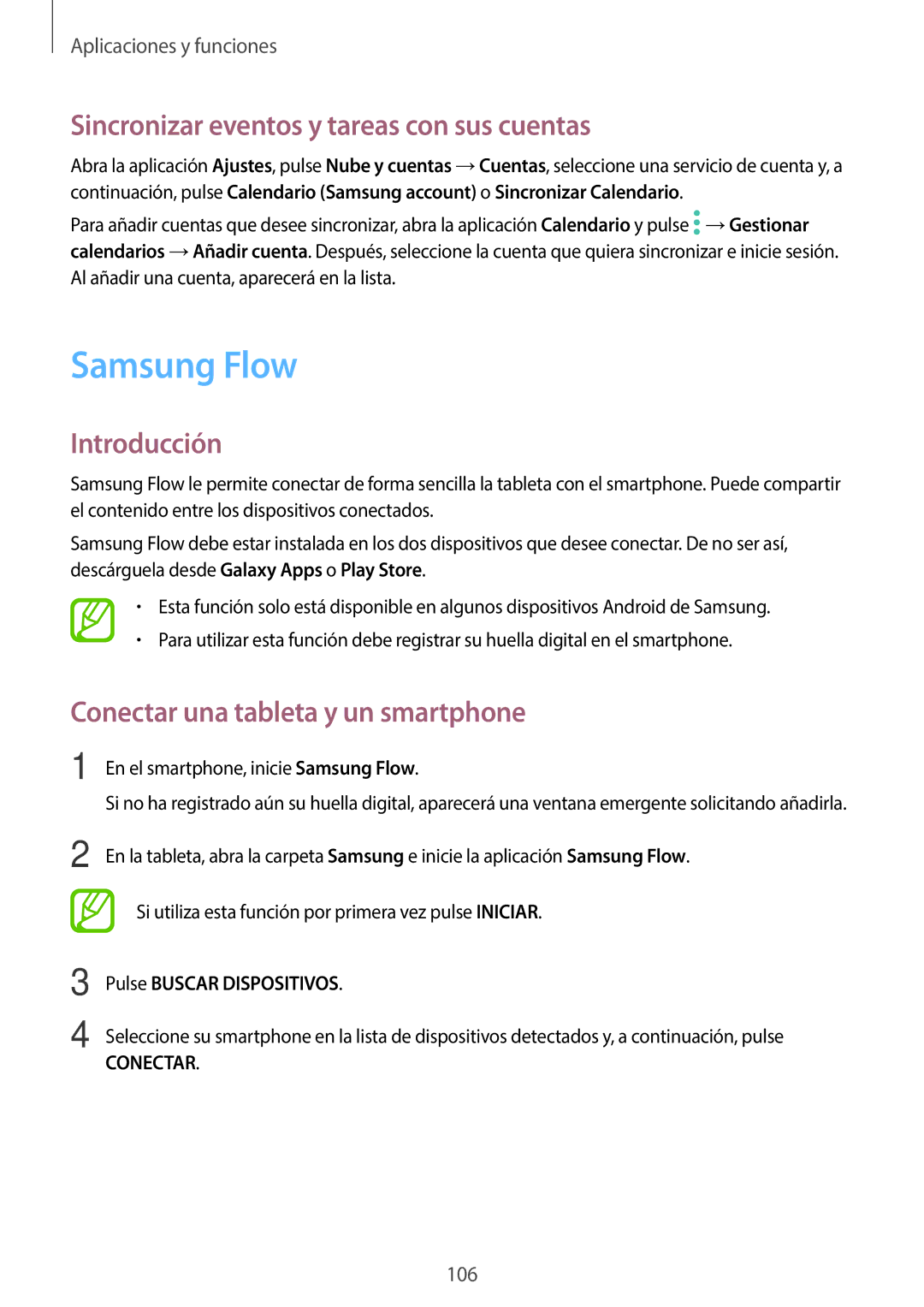Aplicaciones y funciones
Sincronizar eventos y tareas con sus cuentas
Abra la aplicación Ajustes, pulse Nube y cuentas → continuación, pulse Calendario (Samsung account)
Cuentas, seleccione una servicio de cuenta y, a o Sincronizar Calendario.
Para añadir cuentas que desee sincronizar, abra la aplicación Calendario y pulse ![]() →Gestionar calendarios →Añadir cuenta. Después, seleccione la cuenta que quiera sincronizar e inicie sesión. Al añadir una cuenta, aparecerá en la lista.
→Gestionar calendarios →Añadir cuenta. Después, seleccione la cuenta que quiera sincronizar e inicie sesión. Al añadir una cuenta, aparecerá en la lista.
Samsung Flow
Introducción
Samsung Flow le permite conectar de forma sencilla la tableta con el smartphone. Puede compartir el contenido entre los dispositivos conectados.
Samsung Flow debe estar instalada en los dos dispositivos que desee conectar. De no ser así, descárguela desde Galaxy Apps o Play Store.
•Esta función solo está disponible en algunos dispositivos Android de Samsung.
•Para utilizar esta función debe registrar su huella digital en el smartphone.
Conectar una tableta y un smartphone
1
2
En el smartphone, inicie Samsung Flow.
Si no ha registrado aún su huella digital, aparecerá una ventana emergente solicitando añadirla.
En la tableta, abra la carpeta Samsung e inicie la aplicación Samsung Flow.
Si utiliza esta función por primera vez pulse INICIAR.
3
4
Pulse BUSCAR DISPOSITIVOS.
Seleccione su smartphone en la lista de dispositivos detectados y, a continuación, pulse
CONECTAR.
106